Това е кошмарен сценарий: току-що сте разляли вода или друга течност върху скъпия си MacBook. Не се паникьосвайте. Очевидно това не е идеално, но ако следвате инструкциите по-долу, може да запазите компютъра си все още.
Каквото и да правите, не го включвайте, за да видите дали все още работи!
Съдържание
- Свързани:
- Какво трябва да направя, ако разля вода върху моя MacBook?
- Етап 1. Безопасно изключете вашия MacBook от захранването
- Стъпка 2. Преместете вашия MacBook на сухо място
- Стъпка 3. Изключете незабавно вашия MacBook
- Стъпка 4. Изключете аксесоарите и разкачете батерията
- Стъпка 5. Абсорбирайте възможно най-много течност
- Стъпка 6. Оставете вашия MacBook да изсъхне на въздух за поне 48 часа
- Стъпка 7. Изчакайте, докато вашият MacBook изсъхне напълно
- Има ли значение какъв тип течност е разлята върху моя MacBook?
- Какво мога да направя, за да поправя MacBook с потенциална повреда от вода?
-
Как да избегнете разливането на течност върху вашия Mac в бъдеще
- Подобни публикации:
Свързани:
- Колко водоустойчив е Apple Watch?
- Водоустойчиви ли са новите AirPods Pro?
- Пуснали ли сте вашия iPhone във вода? Ето какво трябва да направите
- Използвайте пакети от силикагел, за да изсушите мокрия си iPhone, iPad или AirPods
Какво трябва да направя, ако разля вода върху моя MacBook?
Всички сме чували истории за хора, които пуснаха своя iPhone във вода без никакви трайни повреди. Това е обещаващо, но вашият MacBook не е същият.
За разлика от нов iPhone, Apple Watch или дори AirPods Pro, вашият MacBook не е водоустойчив. И със сигурност не е водоустойчив.
Ако сте разлели вода или течност върху вашия MacBook, следвайте тези инструкции възможно най-точно, за да имате най-добрия шанс да избегнете повреда от течност.
Етап 1. Безопасно изключете вашия MacBook от захранването

Първото съображение трябва да бъде вашата безопасност. Трябва да внимавате с водата и електричеството, за да избегнете шок или запалване на пожар.
Ако вода се разлее върху електрически контакт, намерете прекъсвача и го изключете. Ако вашият MacBook се зарежда, изключете зарядното устройство от стената. Трябва да направите това, преди да преместите своя MacBook на сухо място, дори ако междувременно това означава повече разливане на течност върху вашия MacBook.
Не се притеснявайте за това, ако вашият MacBook работи на батерията си.
Стъпка 2. Преместете вашия MacBook на сухо място
След като сте изключили всички източници на захранване, трябва да е безопасно да извадите вашия MacBook от течността. Това може да означава да го преместите на сухо място на бюрото или да го извадите от плувния басейн, в зависимост от случилото се.
Вероятно е добра идея да го поставите върху кърпа или друг абсорбиращ материал в безопасно и сухо място.
Стъпка 3. Изключете незабавно вашия MacBook
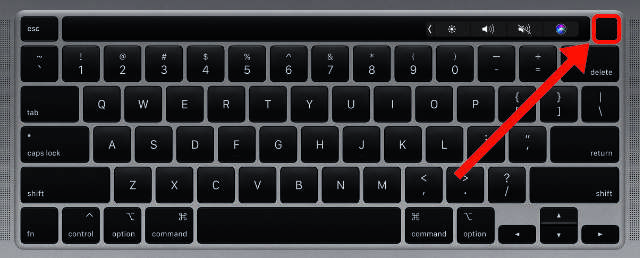
Ако сте разлели вода върху вашия MacBook, докато е бил включен, трябва незабавно да го изключите. Не запазвайте първо работата си, не затваряйте приложенията си, дори не отваряйте менюто на Apple.
Просто задръжте бутона за захранване, докато вашият MacBook се изключи.
Стъпка 4. Изключете аксесоарите и разкачете батерията
Изключете всяко външно устройство или аксесоар, свързан към вашия Mac. Това включва външни устройства за съхранение, монитори и дори входни устройства като мишка или клавиатура.
Ако вашият Mac има сменяема батерия, извадете и нея. Това не е възможно при по-новите модели MacBook; обикновено е ясно дали можете да извадите батерията от долната част на корпуса.
Стъпка 5. Абсорбирайте възможно най-много течност

Време е да поемете водата или течността, които сте разляли върху вашия MacBook. Най-лесният начин да направите това е да го избършете с хартиена кърпа или някаква памучна тъкан. Използвайте кърпа от микрофибър върху екрана на MacBook, за да не го повредите.
Може да искате да използвате памучен тампон, за да влезете във всяко кътче. Особено около клавиатурата и в портовете, където е лесно водата да попадне в капан.
Внимавайте да не включите случайно вашия Mac, като натиснете бутона за захранване. Ако го направите, натиснете и задръжте бутона отново, за да включите вашия Mac.
Стъпка 6. Оставете вашия MacBook да изсъхне на въздух за поне 48 часа
В този момент вероятно се изкушавате да включите своя MacBook, за да видите дали все още работи. Това е лоша идея.
Дори ако вашият MacBook се включи, вероятно все още има течност върху вътрешните компоненти. Когато го включите, електрическият ток, преминаващ през тези мокри компоненти, може да причини много допълнителни щети.
Вместо, изчакайте поне 48 часа, ако не и двойно повече, за вашия MacBook да изсъхне на въздух.
През това време може да искате да поставите вашия MacBook с главата надолу, за да насърчите течността да изтече от клавиатурата или портовете, в зависимост от това къде сте разлели течност на вашия Mac.
Някои хора предлагат да поставите вашия MacBook отворен и с главата надолу върху кърпа, като екранът виси над ръба на масата. Ако направите това, уверете се, че вашият Mac е добре балансиран и няма вероятност да падне.

Най-добрият начин да изсушите вашия MacBook е да насърчите хладен въздушен поток около него. Можете да направите това, като го поставите в проветриво помещение или като наклоните хладен вентилатор, за да духа върху вашия MacBook.
Каквото и да правите, избягвайте топлината. Прекомерната топлина е вредна за компонентите във вашия MacBook и може да причини повече щети. Не използвайте сешоар и не поставяйте вашия MacBook върху радиатор.
Можеш използвайте пакети със силикагел за насърчаване на усвояването, но не използвайте сух ориз. Оризовите гранули се задържат във вашите портове и причиняват образуване на вредни остатъци върху вътрешните компоненти.
Стъпка 7. Изчакайте, докато вашият MacBook изсъхне напълно
Бъдете търпеливи и изчакайте поне 48 часа, преди да включите своя MacBook отново. Това позволява на водата или течността, които сте разлели във вашия MacBook, да изсъхнат, което му дава най-добрия шанс за оцеляване в дългосрочен план.
Трябва да използвате отново своя MacBook само когато сте сигурни, че течността вътре е суха.
За съжаление, дори ако изглежда, че вашият MacBook работи перфектно, може да изпитате нови проблеми по-нататък. Едно от най-лошите неща при разливането на течност върху вашия MacBook е, че компонентите продължават да корозират и ръждясват дори след като изсъхнат.
За да избегнете бъдещи проблеми, може да искате насрочете среща в Genius Bar така че Apple може да отвори вашия MacBook и да го провери за повреди. Ако открият някакви проблеми, ще трябва да платите за извънгаранционен ремонт.
Има ли значение какъв тип течност е разлята върху моя MacBook?

да. Някои течности вероятно ще причинят повече щети, ако ги разлеете върху вашия MacBook, отколкото други. Например, бирата и содата стават лепкави, когато изсъхнат, а солената вода оставя проводящ остатък.
Най-добрите течности, които можете да разлеете върху вашия MacBook, са чиста вода или 100% алкохол.
Ако сте разлели нещо друго, може да искате да изплакнете вашия MacBook в алкохол или дестилирана вода, за да го почистите. Разбира се, това е също толкова рисковано, но ако няма захранване, преминаващо през вашия MacBook, това не трябва да причинява повече щети.
Уверете се, че вашият MacBook е напълно изключен с извадена батерия, преди да опитате това. Освен това не забравяйте да използвате дестилирана вода или 100% алкохол, за да не въвеждате нови вредни вещества.
Какво мога да направя, за да поправя MacBook с потенциална повреда от вода?
Ако вашият MacBook не реагира или е бавен след разливане на вода върху него, вероятно имате нужда от ремонт на хардуера. За съжаление, Apple не покрива течни щети в рамките на гаранцията, така че ще трябва да го платите сами.
Точната цена на този ремонт ще варира значително в зависимост от конкретните компоненти, които трябва да замените.
Най-добрият начин на действие е да насрочите среща за Genius Bar в най-близкия Apple Store. Техниците там трябва да могат да ви дадат оферта за ремонта, за да можете да решите дали искате да платите, за да го поправите или не.

Как да избегнете разливането на течност върху вашия Mac в бъдеще
Случват се злополуки. Винаги има риск от разливане на течност или вода върху вашия MacBook. Въпреки това има няколко предпазни мерки, които можете да предприемете, за да направите тези неприятни инциденти по-малко вероятни.
Добро правило е да държите вашия MacBook издигнат над всякакви напитки на бюрото си. Това може да включва закупуване на стойка за MacBook или съхраняване на напитките на по-ниска повърхност другаде.
Също така е добра идея да застраховате вашия Mac срещу злополуки, за да можете да го поправите, независимо каква е цената.
И накрая, редовно архивирайте вашия MacBook така че няма да загубите никакви данни, ако разлеете течност върху него в бъдеще.

Дан пише уроци и ръководства за отстраняване на неизправности, за да помогне на хората да се възползват максимално от технологията си. Преди да стане писател, той спечели бакалавърска степен по звукови технологии, ръководи ремонтите в Apple Store и дори преподава английски в Китай.